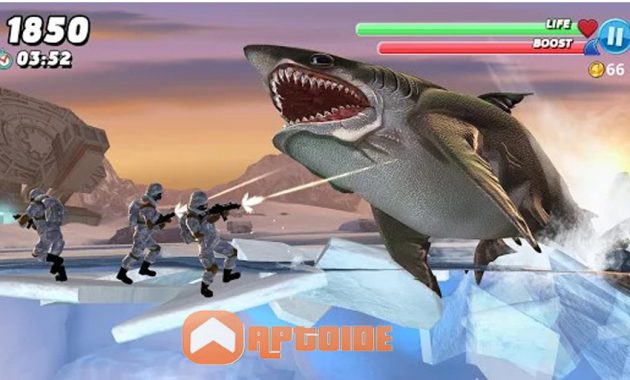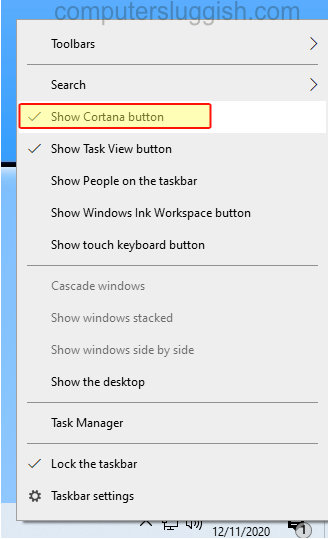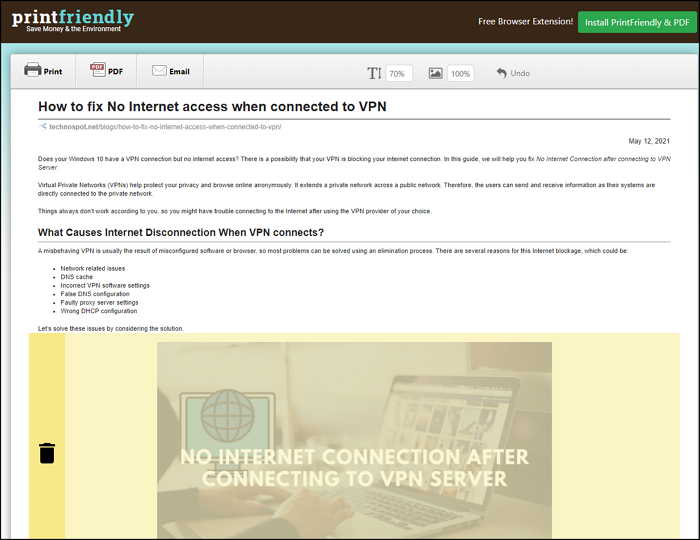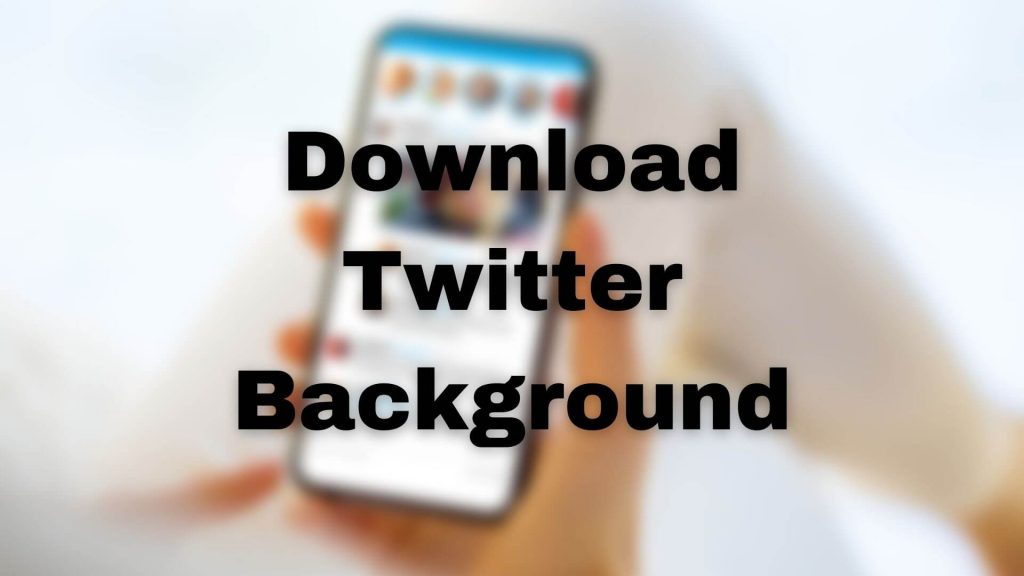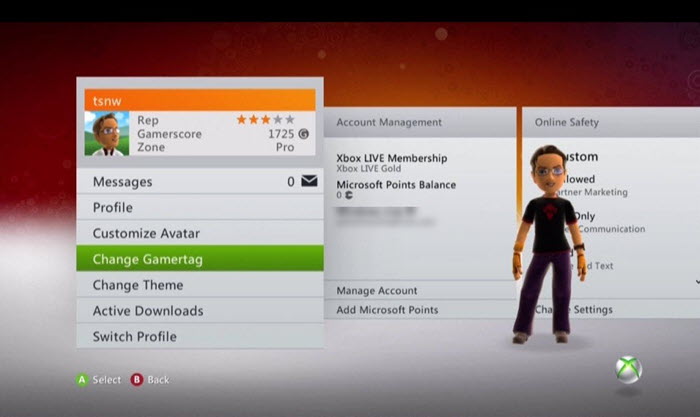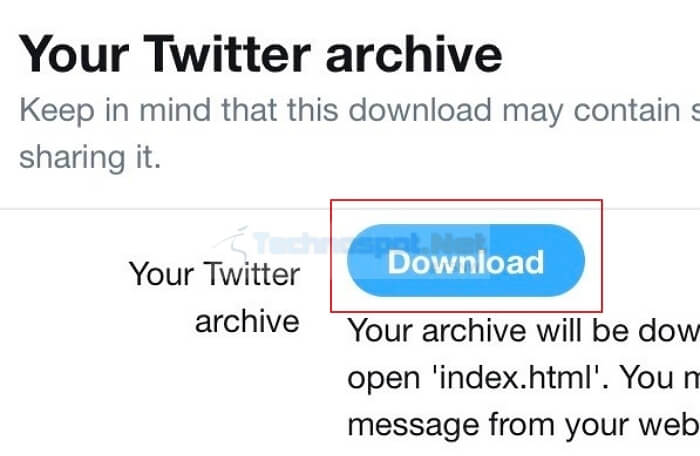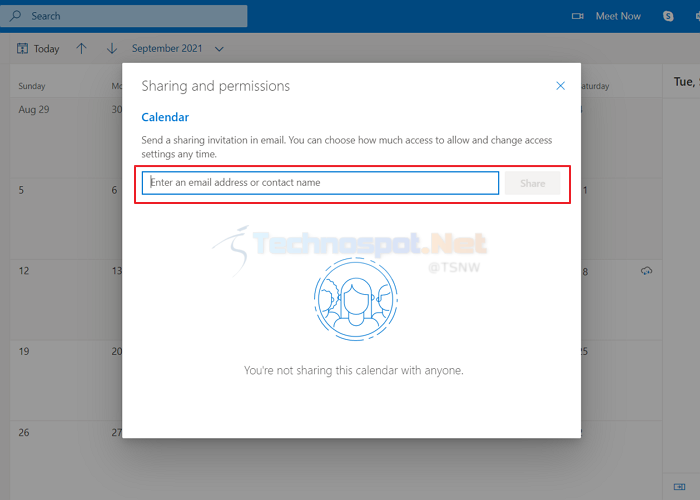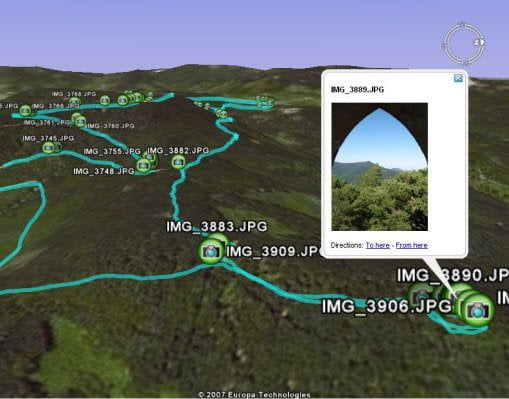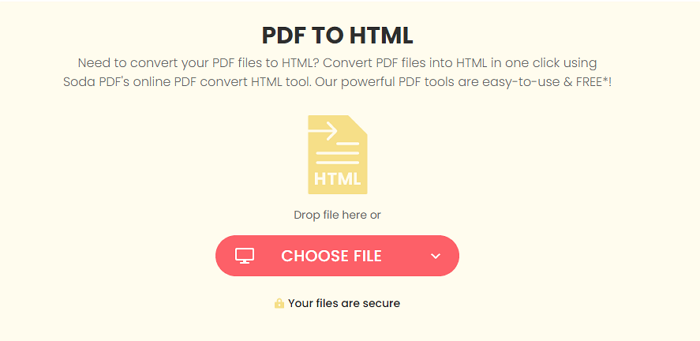
PDF-файлы — замечательная вещь, особенно если вам нужно сохранить кучу бумажных документов. Однако работа с PDF-файлами, особенно с теми, которые созданы нашими любимыми программами для создания PDF-документов, может быть нелегкой. Итак, как можно преобразовать PDF-файлы в нечто более полезное — например, в HTML?
Содержание
Если вы когда-нибудь пытались преобразовать большой файл в формат HTML, вы знаете, что это не так просто. Вам нужно преобразовать документ в одну страницу, а не в многостраничный файл. Проблема с конвертированием таких файлов, как PDF, DOCX, XLSX и т.д., заключается в том, что чаще всего они поступают на рынок в виде многостраничных файлов, а это значит, что их нелегко преобразовать в формат HTML.
Например, если у вас есть файл PDF на 16 страниц, то для его преобразования в файл HTML потребуется 16 раз.
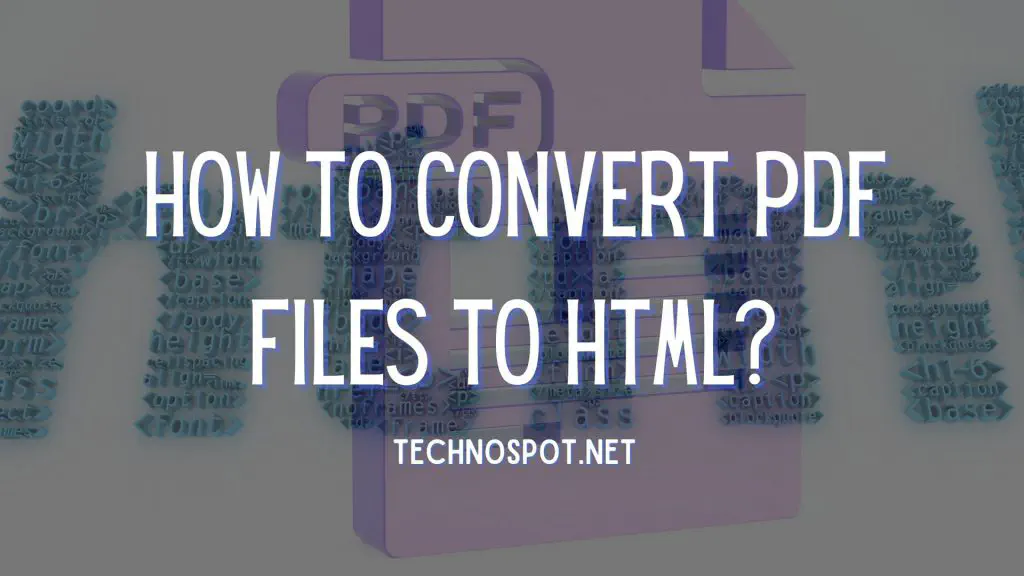
Как преобразовать документы Pdf в веб-страницы Html?
Если вы также ищете лучшие конвертеры PDF в HTML, вы находитесь в правильном месте. Существует несколько способов преобразования PDF в HTML-файлы. Здесь мы перечислили лучшие инструменты для преобразования PDF-документов в HTML-файлы.
- Adobe Acrobat DC Pro
- PDF Online
- Some PDF to HTML Converter
- PDFtoHTML.net
- IntraPDF Вы можете легко конвертировать PDF в HTML или даже пакетно конвертировать PDF в HTML файлы с помощью этих конвертеров. Просто просмотрите список, чтобы узнать больше о конвертерах PDF в HTML.
1] Adobe Acrobat DC Pro
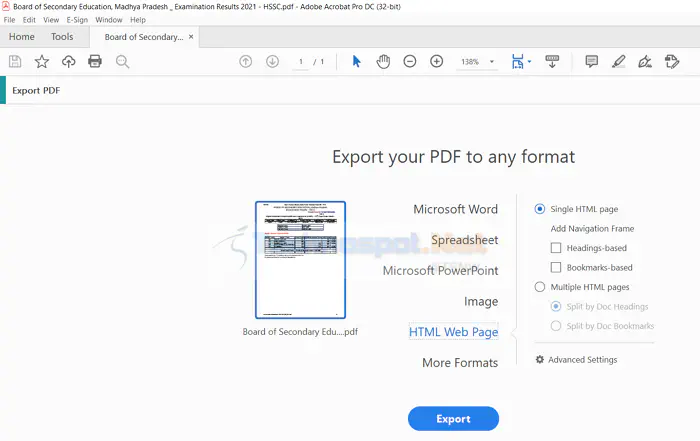
Adobe Acrobat DC Pro — это самый лучший конвертер PDF в HTML.широко используемая комплексная панацея для работы с PDF. Это замечательный инструмент, который позволяет создавать, конвертировать, сжимать и редактировать PDF с большой легкостью. Пользователи широко используют конвертер adobe Acrobat DC для преобразования PDF-документа в веб-страницу HTML.
Плюсы:
Прямой экспорт PDF-документов в формат HTML.
Известный создатель PDF, который предлагает простое создание PDF.
Предлагает также бесплатную пробную версию.
Минусы:
Требуется подписка на Creative Cloud.
Некоторые пользователи считают его интерфейс немного запутанным.
Не хватает нескольких инструментов корректуры OCR.
2] PDF Online
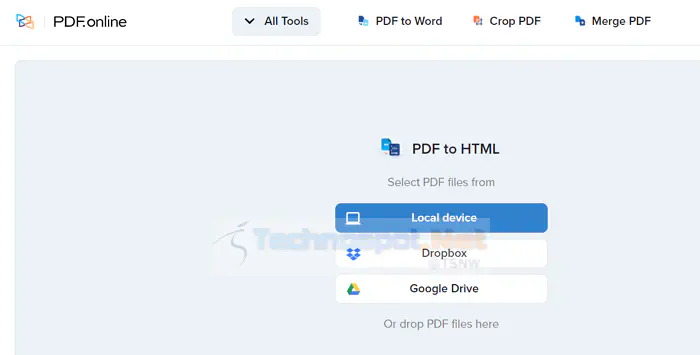
PDF Online — один из самых популярных конвертеров PDF в HTML, способный извлекать изображения из PDF в отдельный каталог. Поскольку ссылки являются важной характеристикой SEO, PDF Online сохраняет существующие гиперссылки, поддерживая функциональность получаемых веб-страниц.
Плюсы:
Возможность преобразования текста PDF в подходящий HTML шрифт, размер и стиль. Y
Преобразование таблиц PDF в таблицы HTML с сохранением существующих ссылок.
Минусы:
Не предлагает возможности настройки.
Требуется загрузка PDF для преобразования.
3] Some PDF To HTML Converter
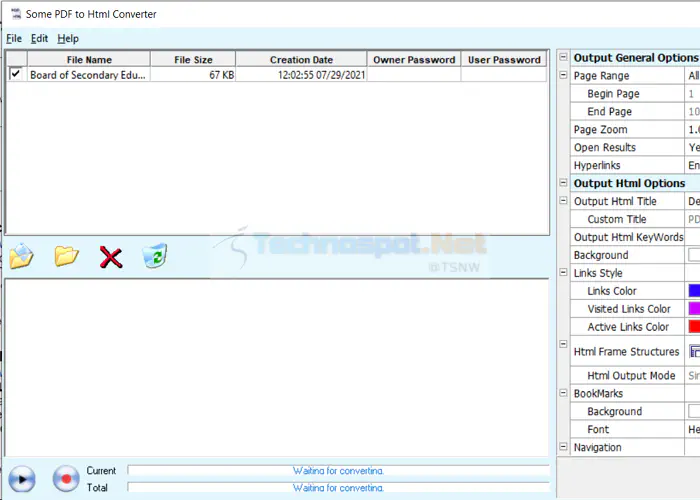
Some PDF to HTML Converter — один из лучших конвертеров PDF в HTML для автономных пользователей. Он хорошо известен тем, что сохраняеторигинальное содержимое, включая, коренной макет, ссылки и изображения. Он идеально подходит для преобразования защищенных паролем или зашифрованных PDF-файлов в HTML. Конвертер позволяет сэкономить время при преобразовании большого количества PDF-документов. Пользователям необходимо скачать и установить эту программу для Windows на компьютер.
Плюсы:
Предлагает множество опций настройки, таких как заголовок, спецификация ключевых слов, цвет фона с помощью инструмента выбора цвета.
Поддерживает различные варианты изображений, такие как PNG, JPG, BMP и GIF.
Выполняет пакетную обработку множества PDF-файлов в HTML-файлы.
Сохраняет коренное содержимое, включая макет, ссылки и изображения.
Совместимость с Windows.
Минусы:
Не слишком удобен для преобразования таблиц.
4] PDFtoHTML.net
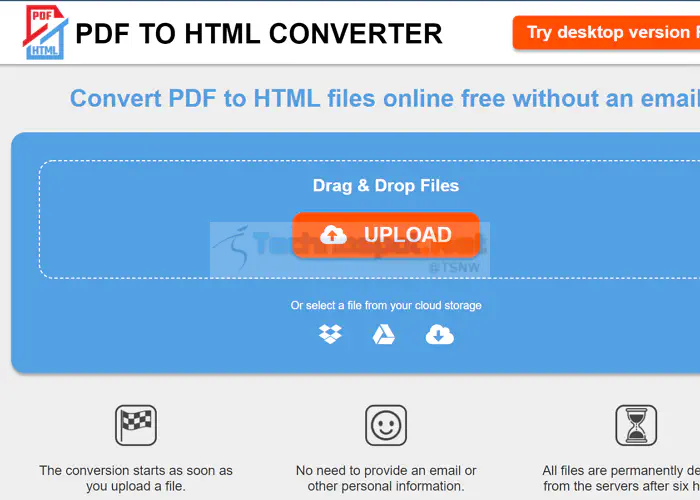
PDFtoHTML.net — это бесплатный конвертер, который работает без загрузки программного обеспечения, а пользователи регистрируются. Он хорошо известен своей скоростью преобразования PDF в HTML и имеет настольную версию, которая работает без подключения к Интернету. Конвертер PDF в HTML гарантирует вам высочайшую скорость работы.
Плюсы:
Простой пользовательский интерфейс с функцией drag-and-drop.
Не требуется регистрация пользователя. Это высокоскоростной конвертер PDF.
Совместим с Windows, Linux и Mac.
Поддерживает все версии документов acrobat и Unicode, а также все форматы шрифтов PDF.
Минусы:
Он не предлагает никаких возможностей настройки.
5] SODA PDF Online
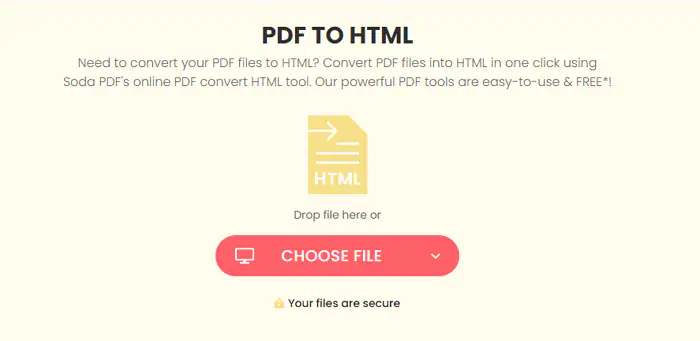
Это один из лучших конвертеров PDF в HTML, который может быстро преобразовать PDF файлы большого размера в HTML. Программа гарантирует, что они будут расположены таким образом, что при размещении на веб-сайте они смогут быть отображены браузерами, и ни один из элементов не будет нарушен. Все преобразованные файлы будут вместе с прикрепленными изображениями, что упрощает управление ими.
Могу ли я вставить Html в Pdf?
Нет. PDF не поддерживает HTML-файлы. Однако видео, звуки и SWF-файлы могут быть встроены в PDF.
Как преобразовать Html (веб-страницу) в Pdf?
Для преобразования веб-страницы в PDF существует множество онлайн-инструментов, таких как EasePDF или Google docs. Эти конвертеры HTML в PDF обеспечивают простое и легкое преобразование. Для получения более подробной информации читайте статью Как сохранить веб-страницу в формате PDF?
Как конвертировать Pdf в Html веб-страницу в автономном режиме?
Для автономного преобразования PDF в HTML вам необходимо загрузить настольный конвертер. Вы можете использовать Adobe Acrobat DC Pro, IntraPDF или PDFelement для автономного преобразования PDF в HTML.
Как сделать ссылку на PDF в Html?
Вы можете легко связать PDF в HTML с помощью тега HTML. Когда вы нажмете на ссылку в HTML, откроется PDF. Большинство браузеров поддерживают PDF, поэтому он мгновенно откроется в них.
Конвертер PDF в HTML поможет вам конвертировать столько PDF-файлов, сколько вы захотите. Убедитесь, чтопереименовать преобразованные файлы перед их сохранением. Эти загруженные HTML-файлы можно легко импортировать в конструкторы сайтов для создания специализированных веб-страниц. Преобразование PDF в HTML еще никогда не было таким простым!
YouTube видео: Как преобразовать файлы Pdf в Html?
Вопросы и ответы по теме: “Как преобразовать файлы Pdf в Html?”
Как сделать из PDF в HTML?
**Как сконвертировать **PDF в HTML****1. Шаг 1. Загрузите pdf-файл(ы) 2. Выберите «в html» Выберите html или любой другой формат, который вам нужен (более 200 поддерживаемых форматов) 3. Загрузите ваш html-файл Позвольте файлу сконвертироваться и вы сразу сможете скачать ваш html-файл
Как преобразовать файл PDF?
Преобразование PDF в Word с помощью Acrobat1. Откройте документ PDF в Acrobat. 2. Нажмите на инструмент Экспорт PDF на панели справа. 3. Выберите Microsoft Word в качестве формата экспорта и затем нажмите Документ Word. 4. Нажмите кнопку Экспорт. 5. Выберите расположение для сохранения файла и затем нажмите Сохранить.
Как сделать пдф файл читаемым?
**Все просто:**1. На главной странице указаны несколько вариантов преобразования, выберите сверху «OCR». 2. На следующей вкладке нажмите «Выбрать файл», чтобы выбрать файл, который Вы хотите преобразовать. 3. Нажмите на кнопку «Конвертировать». 4. Скачайте читаемый текст.
Как разместить документ PDF на сайте?
**Как вставить документ PDF (**пдф) в страницу сайта****1. C использованием элемента embed. 2. C использованием embed через элемент object. 3. С использованием тега iframe. 4. С использованием сервиса Google Docs Viewer (через iframe) 5. С использованием сервисов публикации документов 6. С использованием Google Drive.
Как открыть PDF в HTML?
Откройте PDF с помощью PDFelement. В Windows: запустите PDFelement и нажмите кнопку «Открыть файл». Выберите нужный PDF-файл & импортируйте его в этот инструмент. Вот и все, и ваш файл PDF должен быть открыт.
Как сделать HTML файл?
Создание HTML-файла1. откройте Блокнот или любой простой текстовый редактор. 2. В меню файл выберите создать. 3. Введите следующие строки: 4. В меню файл выберите сохранитьи сохраните файл как c:\webpages\First. 5. вернитесь к Блокнот и после < строки/хеад > введите: 6. В меню файл выберите команду сохранить.